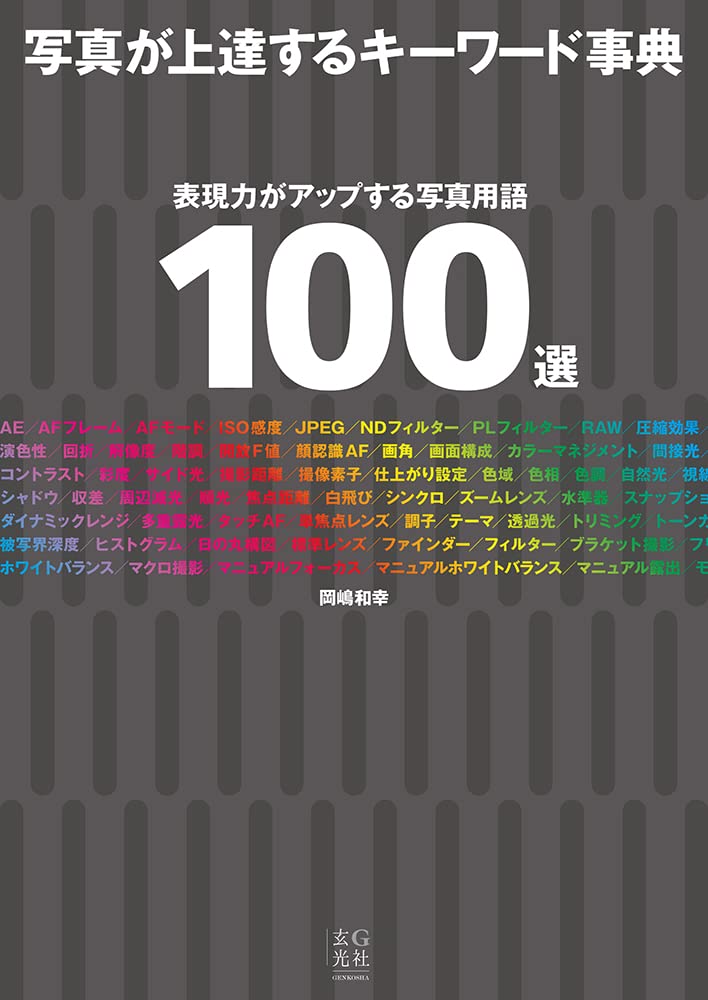多くの人がスマートフォンを手にするようになり、日常的に写真を撮るようになりました。近年のスマホはアプリの機能も充実しており、特に写真撮影の知識がなくても、ひとまず使っていれば使い方は覚えられるものです。
ただ、TLで見かけたインフルエンサーの写真のような、目を惹く写真を撮りたい!となると、用語の意味を知る必要が出てきます。
「写真が上達するキーワード事典」では、写真撮影にまつわる100の用語を個別に解説。本格的に写真を学ぶにあたって頻出する用語について理解を深めることができます。
本記事では「色飽和」について解説します。
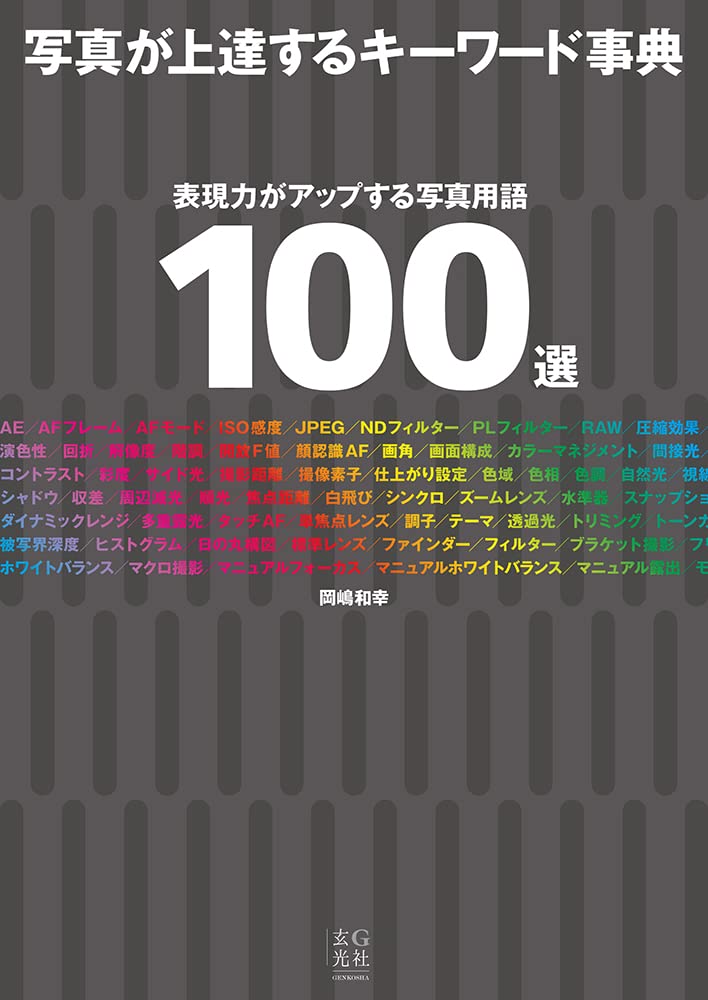
色が鮮やかになりすぎないよう彩度は控えめにする
彩度が高くなりすぎて、再現できる色域の最大限度に達している状態のことを「色飽和」といいます。「色飛び」「色つぶれ」などと呼ぶこともあります。ハイライトの白飛びやシャドウの黒つぶれと同じように、色にもこれ以上鮮やかになれないリミットがあります。それを超えると鮮やかであっても階調が不足し、ベタッと色を塗ったような平坦な描写になります。原色系で元々彩度の高い被写体で生じやすいです。
彩度が高めの仕上がり設定で撮影したり、順光などコントラストや彩度が高くなりやすい条件では、鮮やかな被写体は色飽和が起こりやすくなります。後から画像処理でコントラストや彩度を強めすぎた場合も同様です。くっきり鮮やかな仕上がりは目を引きますが、色が破綻し階調を失った状態は不自然です。階調がないとその部分の質感や立体感がなくなり、被写体の様子などが伝わりづらくなります。背景など被写体以外の部分で起きたり、その領域がわずかであれば気にならないこともあります。でも絵の具で色を塗りつぶしたように極端に目に付く場合はできるだけ改善したほうが良いでしょう。
画像処理ソフトでの作業中は、調整しすぎていないかどうかを知るためにいろいろな情報をこまめにチェックしましょう。彩度が高くなりすぎて色飽和が起きている部分はもちろん、プリントできちんと再現できない色域外の部分がどこにあるのかを認識しておくことが大切です。
プリント時に確認したいのが「色域外警告」です。明るくしたりコントラストを上げると彩度も同時に上がるので、それによる色飽和の度合いなどを確認します。使用するプリンターや用紙によって違ってきますが、画像データで階調が残っていても、色がつぶれたり浮いたように印刷されることがあります。広範囲だと鑑賞者は違和感を覚えるので注意したいです。
ハイライトの白飛びやシャドウの黒つぶれと同様、色飽和が避けられない場合もあります。色域外警告が完全に表示されなくなるまで彩度を下げるとイメージとは異なる低彩度の写真になってしまいます。白飛びや 黒つぶれのように許容できるケースもありますが、気になる場合はその部分だけ彩度を下げるなどの調整を行うと良いでしょう。
色飽和が起きている部分は平坦になる
彩度が高過ぎて色飽和が起きています。階調が不足しディテールが損なわれています。原色系など彩度の高い被写体は色飽和が起こりやすいです。撮影する光などの条件にもよりますが、コントラストや彩度が高めの仕上がり設定だと色飽和が起こりやすいので注意しましょう。
適正

色飽和

画像の色飽和を知る方法
例えばAdobe Photoshopでは、情報パネルの表示を「HSB」に変更すると色飽和の確認ができます。「S」の値が100%もしくはそれに近い数値だと色飽和に要注意です。
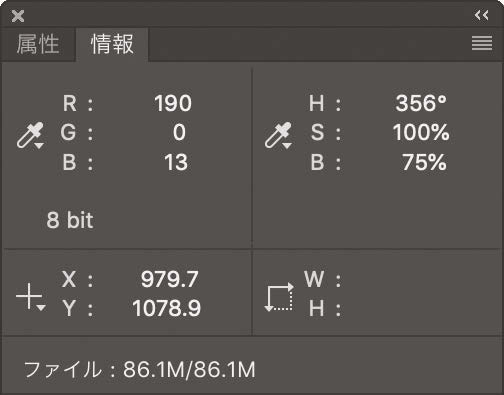
ヒストグラムで確認する
ヒストグラムは画像の輝度情報のほかに色情報も表示できます。色飽和が起きている画像では、ハイライトの白飛びなどのようにRGBのいずれかのヒストグラムの山裾がはみ出しています。
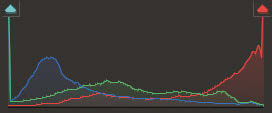
部分的に彩度を下げて色飽和を軽減
鮮やかな被写体は光などの条件により色飽和を起こしやすく、その部分のディテールがなくなってしまうことがあります。プリントで使用する用紙によってその 度合いは違ってきますが、色が絵の具で塗られたようにつぶれて気になるところは選択範囲を作成し、部分的に彩度を下げて緩和すると良いでしょう。
調整前


調整後


色域外警告表示を利用する
「Photoshopプリント設定」画面で「色域外警告」にチェックを入れると、使用するプリンターと用紙の色域からはみ出ている部分があれば、プレビュー画像でグレーに表示されます。

![]()